浩辰cad看图王是一款功能强大的cad看图软件,它不仅能让用户轻松查看cad图纸,还具备一些实用的编辑功能,填充颜色就是其中之一。掌握如何在浩辰cad看图王中填充颜色,能帮助用户更清晰地展示图纸内容,突出重点。
一、打开需要填充颜色的图纸
首先,在浩辰cad看图王中找到并打开你想要进行颜色填充操作的cad图纸。确保图纸已完整加载,以便准确进行后续操作。

二、进入填充功能界面
点击软件界面下方的“编辑”按钮,在弹出的编辑菜单中,找到“图案填充”选项并点击,即可进入填充颜色的操作界面。
三、选择填充图案
进入填充界面后,你会看到多种填充图案可供选择。比如常见的实体填充、各种线条组成的图案等。根据你的需求,选择合适的填充图案。例如,如果你想表示一个区域是实心的材质,可选择实体填充;若要表示一些特定的结构纹理,可挑选相应的线条图案。
四、设置填充颜色
在填充图案选定后,接下来设置填充颜色。点击颜色选择框,会弹出颜色选择器。在这里,你可以从系统预设的颜色中挑选,也可以通过自定义颜色功能,调配出你需要的独特颜色。比如,将某个区域填充为醒目的红色,以突出其重要性。

五、确定填充区域
回到图纸界面,使用鼠标左键点击你想要填充颜色的区域。如果是不规则区域,还可以通过绘制边界线来精确确定填充范围。绘制边界线时,软件会自动捕捉图纸中的端点、交点等关键点,方便准确绘制。
六、调整填充参数
除了基本的图案和颜色设置外,还可以根据实际情况调整填充参数。例如,调整填充比例,使图案的疏密程度符合你的要求;设置角度,让填充图案呈现出不同的倾斜方向,以更好地与图纸整体风格相匹配。
七、完成填充操作
当你完成上述所有设置和操作后,点击“确定”按钮,浩辰cad看图王就会按照你的设置对指定区域进行颜色填充。填充完成后,你可以清晰地看到图纸中该区域的变化,使图纸内容更加直观明了。
通过以上步骤,就能在浩辰cad看图王中轻松实现颜色填充,让你的cad图纸展示效果更出色。无论是简单的示意还是详细的设计表达,填充颜色都能起到重要作用。

cad2010是一款广泛应用于工程设计等领域的软件,以下为您详细介绍其安装步骤。首先,确保您的计算机满足cad2010的系统要求。一般来说,需要有足够的磁盘空间,以及合适的处理器和操作系统版本。准备好安装文件后,双击安装程序图标。进入安装向导界面,点击“下一步

在使用cad看图王进行绘图或查看图纸时,新建图层是一项非常重要的操作。它可以帮助我们更清晰、有条理地组织和管理图纸内容。那么,cad看图王究竟该如何新建图层呢?下面就为大家详细介绍。首先,打开cad看图王软件,进入你需要操作的图纸界面。然后,找到界面上方的“图

在cad绘图中,定距等分是一项非常实用的功能,它能帮助我们快速且精准地将线段按照指定的距离进行等分。下面就来详细介绍一下它的使用方法。首先,打开cad软件并绘制好需要进行定距等分的线段。接下来,找到“绘图”菜单,在下拉菜单中选择“点”,然后点击“定距等分”选项

cad阵列命令是绘图中非常实用的工具,能帮助我们快速创建规则排列的图形。下面就来详细介绍它的使用方法。首先,打开cad软件并绘制好要进行阵列的基本图形。比如我们画了一个简单的圆形。然后,输入阵列命令。在cad中,可以通过输入快捷键“ar”来调用阵列命令,也可以

在使用autocad的过程中,有时我们可能会遇到文件意外丢失或损坏的情况,而autocad的自动保存功能就能在关键时刻帮我们挽回损失。那么,如何查找autocad的自动保存文件路径呢?不同版本的autocad查找路径的方式略有不同。对于较新版本的autocad

autocad2022作为一款强大的绘图软件,许多用户希望能将其界面设置为经典模式,以找回熟悉的操作体验。那么,该如何实现呢?界面切换打开autocad2022后,点击界面左上角的“应用程序菜单”按钮,在弹出的菜单中选择“选项”。进入“选项”对话框后,切换到“

时间:2025/10/28

时间:2025/10/28

时间:2025/10/28

时间:2025/10/28

时间:2025/10/28

时间:2025/10/27

时间:2025/10/26

时间:2025/10/24

时间:2025/10/21
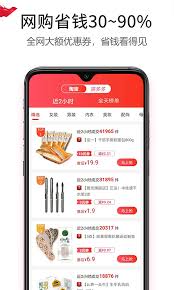
时间:2025/10/21